今回は、インスタグラムのストーリーをオシャレに加工・保存する方法を解説します!
「インスタグラムのストーリーをオシャレに加工してみたい」
「インスタグラムのストーリーで中々フォロワーに反応してもらえない」
みんながそう思うけど中々フォロワーから反応してもらえないですよね…。その原因は、あなたの知識不足にあるかもしれません。
「そうは言ってもどのような加工をすれば、フォロワーの目を引くストーリーを投稿できるのかが分からない」という方、多いと思います。
でも安心してください!この記事を読めば、オシャレで魅力的な加工ができるようになるので自身のファンの獲得につながります。フォロワーに反応してもらえる可能性を高めたい方や新たなフォロワー獲得につなげたい方は、本記事を参考にしてください。
インスタグラムのストーリーをオシャレに加工・保存する方法【画像】

ここでは、インスタグラムの画像ストーリーをオシャレに加工・保存する方法として、以下の6つを解説します。
- 「GIFスタンプ」を使ってアニメのように加工する
- 複数の画像をコラージュ加工する
- 天気マークでよりオシャレな画像にする
- 特殊文字や絵文字を使ったフォント加工をする
- 「Canva」で自由にカスタマイズを楽しもう
- オシャレな画像を保存する方法
ここで解説した方法を参考にしたうえで、インスタグラムの画像ストーリーをオシャレに加工してみましょう。
「GIFスタンプ」を使ってアニメのように加工する
「GIFスタンプ」を使ってアニメのように加工をすると、オシャレなストーリーができあがります。「GIFスタンプ」では、検索キーワードに基づいた動くアニメーションスタンプが利用できるので、ストーリーを全体的に彩ってくれるのです。「GIFスタンプ」は、以下の手順で使用することが可能です。
- 編集画面の右上のスタンプマークをタップする
- 「GIFスタンプ」を選ぶ
- 入力欄にキーワードを入力して検索して使用したいスタンプをタップする
- 選んだスタンプを好きな配置に移動させたりスタンプのサイズを変更させたりする
例えば、あなたの自撮り画像に吹き出しの「GIFスタンプ」を使えば、フォロワーに自分が伝えたいことを簡単に伝えられます。「GIFスタンプ」には、ほかにもハートや星マークなど多種多様な種類があるので、状況に応じてさまざまな加工ができるでしょう。
「GIFスタンプ」は位置や拡大、縮小を自由自在にできるので、ストーリーの中身を彩るだけでなく、背景や枠までオシャレに加工が可能です。
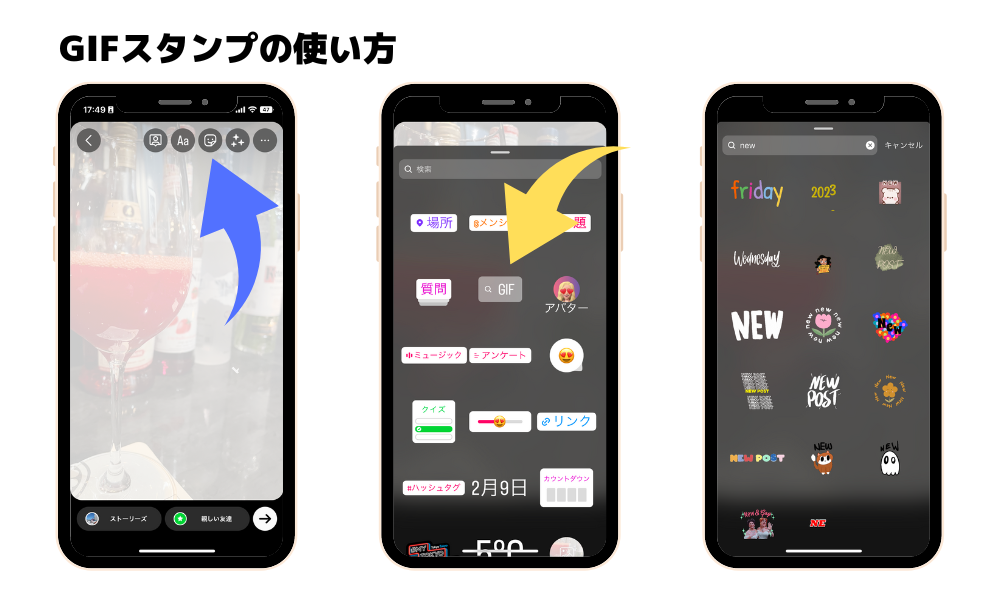
複数の画像をコラージュ加工する
複数の画像をコラージュ加工すると、雑誌風のストーリーができあがります。コラージュ加工とは、1つのストーリーに2枚以上の画像を並べる機能です。複数の画像をコラージュ加工したい場合は、以下の手順で操作してください。
- ストーリーの背景を塗りつぶす
- ストーリーの作成画面でコラージュスタンプを選択する
- コラージュしたい画像を選んでストーリーに追加する
- コラージュする画像のサイズや形を変更して設置したら完成
また、コラージュ加工をして同じ写真を重ねれば、写真に立体感が生まれてよりおしゃれなストーリー投稿ができます。写真に立体感を持たせたい場合は、以下の手順でコラージュ加工してください。
- 背景全体に写真を拡大する
- 同じ写真を真ん中に配置する
- GIFスタンプや文字入れで加工する
複数枚の写真をストーリー投稿したい時にコラージュ加工をしてみてください。
天気マークでよりオシャレな画像にする
天気マークを活用すると、よりオシャレなストーリーへと加工できます。
「使ったことないけど天気マークを活用しても、何となくオシャレにならなそう…」と偏見を抱いている方がいるかもしれません。天気マークをストーリーに活用すれば全体的に白の半透明に画像加工ができて、可愛い写真が完成できます。天気マークで画像加工をする際は、以下の手順で操作してくださいね。
- ストーリー作成画面で画面を上方向へスワイプしてスタンプメニューを表示させる
- 気温が書いてあるスタンプを選ぶ
- 気温スタンプをタップして自分好みの天気マークに切り替えて加工する
基本的に天気マークは、位置情報に基づく天気や気温によって変化します。そのため、晴れの日に画像加工をする場合は晴れのマークで加工できますし、曇りの場合は曇りのマークの画像加工ができます。
特殊文字や絵文字を使ったフォント加工をする
専用アプリを使用すれば、インスタ仕様のフォントでは実現できない特殊文字や絵文字を使ったフォント加工ができます。例えば、ストーリーで文字入力をする際にキーボードアプリの「Fonts」を使用することで丸文字やアニメーション文字を追加できるのです。
他のインスタグラマーとは違った加工をしたいのなら、特殊文字や絵文字を使ったフォントでストーリーをよりオシャレにしましょう。
「Canva」で自由にカスタマイズを楽しもう
オンラインで使用できるデザインツール「Canva」にはストーリーに使用できるテンプレートがたくさんあるので、自分でわざわざ加工作業をしなくてもオシャレなストーリーに変身できます。
例えば、フィルムフレームのテンプレートを使用すれば、まるで映画のワンシーンのようなストーリーが投稿できちゃいます。ほかにも「Canva」にはインスタのストーリーに使えるテンプレートがたくさんあるので、写真をオシャレに加工したい方は一度使用してください。
オシャレな画像を保存する方法
ここでは、インスタで見つけたオシャレな画像を保存する方法を解説します。おしゃれな画像を保存したい時は、以下の手順で操作してくださいね。
- インスタグラムのアプリで保存したい画像を表示する
- 右上にあるメニューボタンをタップして「リンク&コピー」を選ぶ
- iphoneのsafariの検索欄にリンクをペーストして開く
- 表示された画像を長押しにしてコピーする
- iphoneに内蔵されているメモアプリを起動する
- メモアプリの右下にある新規作成をタップする
- 文字入力画面で長押しをしてペーストをタップする
- 貼りつけた画像を選択して共有アイコンをタップする
- 画像保存を選んで保存完了
インスタで見つけたオシャレな画像は上記の手法で保存できるので、ぜひ実践してください。
インスタグラムのストーリーをオシャレに加工する方法【動画】

ここでは、インスタグラムの動画ストーリーをオシャレに加工する方法として、以下の3つが挙げられます。
- 「ミュージック」を使って雰囲気のある動画へ変身する
- 「Majo」でストーリーをアニメのような世界観へ変身させる
- 「Unfold」で動画と写真を組み合わせてよりオシャレに
ここで解説した方法を参考にし、動画ストーリーをよりオシャレに加工しましょう。
「ミュージック」を使って雰囲気のある動画へ変身する
「ミュージック」スタンプを使って動画ストーリーを投稿すれば、雰囲気のある動画へと加工ができます。「ミュージック」スタンプを使うことで自分の好きな音楽と撮影した動画をミックスさせて、ストーリー投稿ができます。「ミュージック」スタンプを使用する際は、以下の手順で操作をしてくださいね。
- 「ミュージック」を使って雰囲気のある動画へ変身する
- 「Majo」でストーリーをアニメのような世界観へ変身させる
- 「Unfold」で動画と写真を組み合わせてよりオシャレに
雰囲気のある動画ストーリーを投稿したいのなら「ミュージック」を使って加工してみるとよいでしょう。
「Mojo」でストーリーをアニメのような世界観へ変身させる
インスタの動画ストーリーをアニメのような世界観へと変身させたいのなら「Mojo」を使用しましょう。「Mojo」とは、動画に動きを付けてインスタのストーリーを作成できるアプリです。
例えば、Mojoを使用することで動画をスライドショーのように順番に表示できたり、アニメーション効果を付けたりできます。「Mojo」には100種類以上の動くテキストが用意されているので、自分好みのテンプレートが見つかるかもしれません。
動画ストーリーを細部まで作りみたいのなら「Mojo」を使用するとよいでしょう。
「Unfold」で動画と写真を組み合わせてよりオシャレに
「Unfold」を使用して動画ストーリーを加工すれば、無料でオシャレにできます。「Unfold」には、フィルム風やスケッチブック風など400種類以上のテンプレートを用意しています。
多くのテンプレートの中から選びたいのなら課金が必要になりますが、無料でもオシャレなテンプレートはたくさん!よりオシャレな動画ストーリーをテンプレートを使って作りたいのなら「Unfold」を使用するとよいでしょう。
まとめ
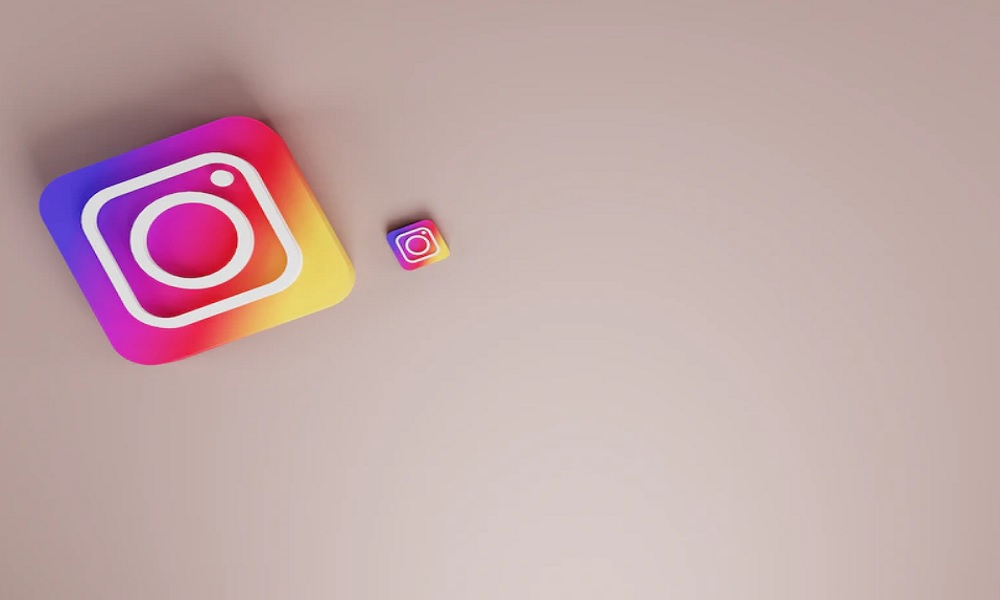
今回は、インスタグラムのストーリーをオシャレに加工・保存する方法を解説しました!
インスタの画像ストーリーは「GIFスタンプ」を使って加工したり、複数の画像をコラージュ加工したりすれば、オシャレに加工できます。
また、インスタの動画ストーリーでは「Mojo」や「Unfold」などのアプリを使用すれば、よりオシャレな動画へと加工できるでしょう。インスタのストーリーをオシャレに加工・保存する際は、本記事を参考にしてくださいね!
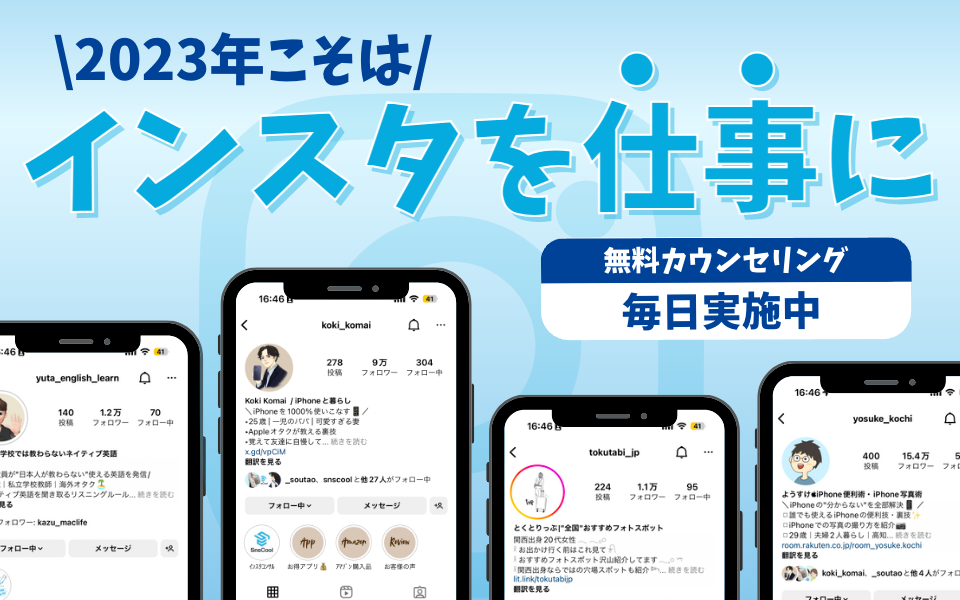
【無料カウンセリングを実施中!】
SnsCoolはインスタで「好き」を発信して理想の自分に近づきたい人を応援します。
- 「挑戦してみたいけど知識も経験もない…」
- 「発信したことがあるけど全く伸びなかった…」
- 「インスタを仕事にするのは興味があるけど自分にできる気がしない…」
こんな悩みがある方、私たちであれば解決できます。
インスタコンサルSnsClubは”完全初心者が収益化を成功”できるように徹底的にサポートしています。
過去に多くの生徒が学び、インスタを伸ばして人生を変えています。
SNS運用にご興味がある方、発信をされていてお悩みがある方はお気軽に無料カウンセリングをお申し込みください。
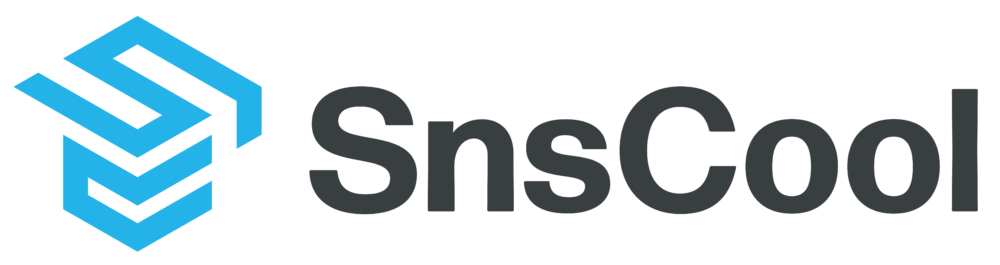

コメント